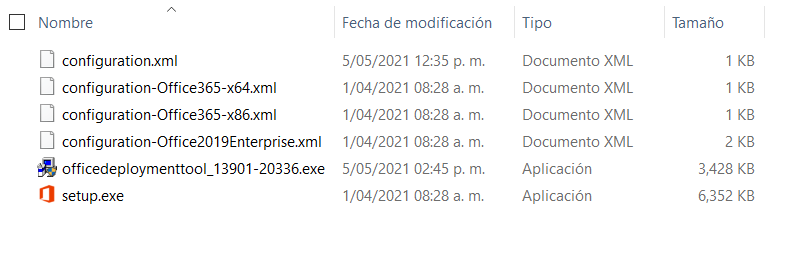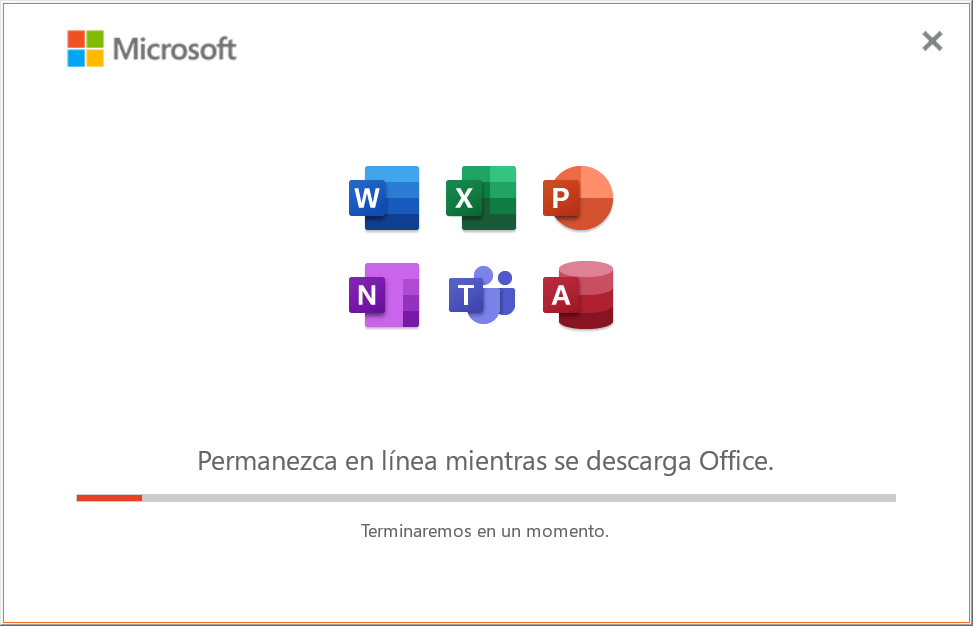Outil de déploiement de bureau (ODT) est un outil Microsoft qui vous permet d'installer Office, Project et Visio via la ligne de commande. Avec cet outil vous aurez plus de contrôle sur l'installation de la suite bureautique, pouvoir définir quelles applications et langues sont installées, comment ces produits doivent être mis à jour et s'il faut ou non montrer l'expérience d'installation à vos utilisateurs.
Après avoir téléchargé le fichier exécutable auto-extractible, vous obtiendrez l'exécutable ODT (setup.exe) et des exemples de fichiers XML de configuration.
Outil de déploiement de bureau
Le programme d'installation de Microsoft Office, que vous obtenez via un fichier image ISO / IMG, ne vous permet pas de choisir les applications que vous souhaitez installer. À sa place, installera toutes les applications incluses dans cette édition. Donc, si vous avez téléchargé l'édition Professional Plus, non seulement Word sera installé, Excel et PowerPoint, mais aussi Editeur, Accès, OneNote et Skype Entreprise. des applications qui pour certains sont inutiles, mais ils sont obligés d'installer Jeter, bien sûr, prend de l'espace disque précieux.
Et bien que Microsoft Office ait différentes éditions, qui diffèrent dans les applications qu'ils incluent et dans le prix, parfois certaines applications spécifiques sont nécessaires, le téléchargement de ces éditions n'est donc pas idéal.
Ensuite, Que faire si vous souhaitez installer uniquement certaines applications et non toutes celles incluses dans une certaine édition de Microsoft Office? C'est ici que Outil de déploiement de bureau (ODT) entre en jeu. C'est un outil qui vous permet de choisir quelles applications Office ou Microsoft 365 Installer, la langue et les autres paramètres souhaités.
Avec ODT, il est possible de télécharger et d'installer des produits Office qui utilisent la technologie d'installation Cliquez et exécutez. De cette façon, évitez d'avoir à télécharger l'ISO Office et gagnez plus de contrôle sur votre installation.
Téléchargez et installez Office, Projet et Visio
Avec l'outil de déploiement d'Office (ODT), vous pourrez non seulement télécharger et installer Office, mais aussi Microsoft 365, Project et Visio dans votre organisation. Cela n'aurait rien d'extraordinaire si ce n'était son principal avantage.: personnaliser l'installation. Par exemple, Vous ne pouvez installer Microsoft Word et Visio qu'à partir de 32 bits en espagnol, à l'exclusion de toutes les autres applications.
Pour commencer, vous devez exécuter ODT et extraire l'exécutable dans un dossier. Ce que vous obtiendrez sera le setup.exe et fichiers de configuration XML. Avant de pouvoir installer les produits Office, vous devez modifier le fichier de configuration, puis exécuter setup.exe à partir de la ligne de commande.
Donc, la prochaine étape est créer le fichier configuration.xml à partir d'un modèle (manuellement) ou croyez-le de la Outil de personnalisation Web Office. Dans ce fichier de configuration vous pouvez définir la version d'Office à installer (2021, 2019, 365,…), l'architecture (32 O 64 morceaux) et la langue (espagnol, Anglais, etc.). Vous pouvez également indiquer si vous souhaitez installer Visio, Projet ou pack de langue.
Bien sûr, ici, vous pouvez également indiquer quelles applications Office vous souhaitez installer et lesquelles exclure: Mot, Exceller, Une note, Power Point, Perspectives, Accès, Éditeur, OneDrive et / o Skype Entreprise. Il y a beaucoup d'autres choses que vous pouvez configurer.
Il est important que le fichier de configuration XML et Setup.exe soient au même emplacement. Alors, vous devez exécuter l'invite de commande (CMD) de cet endroit. Pour faire ceci, sélectionnez la barre d'adresse, tapez CMD et appuyez sur Entrée. Ensuite, exécutez la commande suivante à partir de CMD: setup.exe / configurer configuration.xml pour démarrer l'installation des produits Office que vous avez indiqués dans le fichier XML.
Si vous souhaitez spécifier la clé de produit dans le fichier configuration.xml, vous pouvez utiliser les clés de produit MAK (Clé d'activation multiple) ou acheter la licence dans la boutique Microsoft ou chez un revendeur. Vous pouvez également saisir le mot de passe manuellement, après l'installation, dans une application Office, comme Word, aller au fichier> compte> Changer la clé du produit.
Configuration requise
Systèmes d'exploitation:
- Windows 10
- Windows 8.1
- Serveur Windows 2016
- Serveur Windows 2019
En rapport